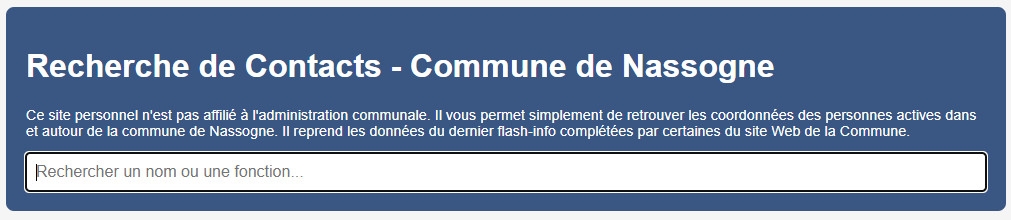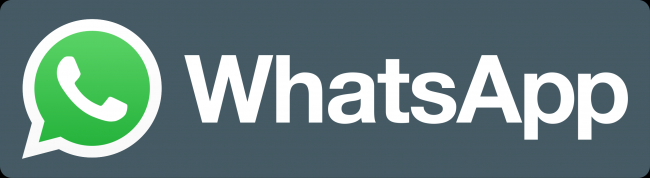Introduction :
Vous souhaitez installer WhatsApp sur votre ordinateur Windows ? Que ce soit pour travailler plus efficacement ou rester en contact sans avoir constamment le téléphone à la main, suivez ce guide simple pour mettre WhatsApp sur votre PC en quelques minutes.
Étape 1 : Téléchargez WhatsApp pour Windows
- Rendez-vous sur le site officiel de WhatsApp (www.whatsapp.com/download).
- Cliquez sur le lien "Télécharger pour Windows". Le téléchargement commencera automatiquement.
- Conseil pratique : Assurez-vous d’avoir suffisamment d’espace sur votre disque dur et d’être connecté à Internet.
Étape 2 : Installez l’application WhatsApp
- Une fois le fichier téléchargé, double-cliquez dessus pour lancer l’installation.
- Suivez les instructions à l’écran. WhatsApp devrait s’installer en quelques minutes.
- Conseil pratique : Si une notification de sécurité apparaît, cliquez sur “Oui” pour autoriser l’installation.
Étape 3 : Configurez WhatsApp pour Windows
- Ouvrez l’application WhatsApp sur votre téléphone, puis allez dans les paramètres pour trouver l’option “Appareils Connectés”.
- Scannez le QR code affiché sur votre écran d’ordinateur avec votre téléphone.
- Conseil pratique : Assurez-vous que votre téléphone et votre ordinateur sont connectés à Internet pour un appairage fluide.
Étape 4 : Commencez à utiliser WhatsApp sur votre ordinateur
- Une fois connecté, votre écran d’accueil WhatsApp s’affichera sur le PC.
- Vous pouvez maintenant envoyer des messages, consulter vos discussions et partager des fichiers directement depuis votre ordinateur.
- Conseil pratique : Utilisez les raccourcis clavier (comme Ctrl + N pour ouvrir une nouvelle discussion) pour être plus rapide dans vos échanges.
Étape 5 : Explorez les fonctionnalités avancées
- Découvrez les options comme les appels vocaux et vidéos, la possibilité de gérer plusieurs discussions à la fois, et l’envoi de documents plus facilement.
- Conseil pratique : Personnalisez les notifications de bureau pour rester informé sans être trop distrait.
Conclusion :
Vous voilà prêt à profiter de WhatsApp sur votre ordinateur ! Une fois installé, c’est un véritable gain de temps pour rester en contact et gérer votre vie numérique sans interruption. Profitez-en bien !
Si vous appréciez mon travail sur ce blog, n’hésitez pas à soutenir une cause qui me tient à cœur en faisant un don sur ma page Télévie : https://parrainage.televie.be/fundraisers/alain-evrard. Sachez que tout don à partir de 40 euros est déductible fiscalement. Merci pour votre générosité et votre soutien !